طرق فعالة لإضافة الصوت إلى الصورة على Windows / Mac / Android / iPhone
عندما تريد نشر صورك الخاصة بالسفر والطعام والأماكن الجميلة واللحظات التي لا تنسى وأي أنشطة ، فإن إضافة الصوت إلى الصور وعمل عروض الشرائح هي طرق جيدة. سيجعل الصور الباهتة تبدو حية ومثيرة للاهتمام. لست بحاجة إلى أن تكون جيدًا للقيام بذلك ؛ هناك برامج وتطبيقات سهلة الاستخدام مع ميزات يسهل التعرف عليها. تابع القراءة أدناه لمشاهدة أفضل البرامج لإضافة الصوت إلى الصورة على Windows / Mac / Android / iPhone.
قائمة الدليل
الطريقة المثالية لإضافة الصوت إلى الصورة وإنشاء عروض شرائح مع الموسيقى كيفية إضافة الصوت إلى الصورة عبر الإنترنت لنظام التشغيل Windows/Mac أفضل 3 تطبيقات لإضافة الصوت إلى الصورة على Android/iPhone الأسئلة الشائعة حول إضافة الصوت إلى الصورةالطريقة المثالية لإضافة الصوت إلى الصورة وإنشاء عروض شرائح مع الموسيقى
للمبتدئين الذين يرغبون في إضافة صوت إلى الصورة سواء للمشاريع المدرسية أو المناسبات الخاصة أو مفاجآت أعياد الميلاد أو عروض العمل ، برنامج Anyrec Video Converter موصى به لك. إنه برنامج سطح مكتب يمكنه إنشاء عروض شرائح بكفاءة مع صور وتأثيرات متعددة. باستخدام السمات والقوالب المضمنة ، يمكنك بسهولة تحرير مقاطع الفيديو وعروض الشرائح حسب رغبتك. يمكنك أيضًا إضافة صوت إلى الصورة دون أي متاعب بسبب الموسيقى الخلفية القابلة للتخصيص.

قم بعمل عروض شرائح من الصور وأضف الصوت إلى الصور بنقرات بسيطة.
قم بتوفير العديد من السمات المحددة مسبقًا لإضافة الانتقالات المطلوبة تلقائيًا.
قادر على تحرير عروض شرائح الصور عن طريق الاقتصاص والتشذيب وإضافة المرشحات وما إلى ذلك.
دعم تصدير الصور المتحركة إلى MP4 و MOV و GIF والتنسيقات الشائعة الأخرى.
100% آمن
100% آمن
إليك دليل سهل المتابعة لعمل عرض شرائح مع الموسيقى باستخدام أفضل أداة موصى بها.
الخطوة 1.افتح البرنامج
أول ما عليك فعله هو تنزيل البرنامج من خلال زيارة صفحة المنتج، واتباع الرابط الموضح أعلاه. قم بتثبيت البرنامج بعد تنزيله بنجاح. بعد التثبيت، قم بتشغيل الأداة لرؤية نافذة الواجهة. انقر فوق الزر "MV" لبدء إضافة الصوت إلى الصور.

الخطوة 2.أضف صورًا لعرض الشرائح
لبدء إضافة الصور من جهاز الكمبيوتر الخاص بك، انقر فوق الزر "إضافة" الموجود في الجزء السفلي من النافذة وحدد الصور. بعد ذلك يمكنك تعديل الصور وقصها وترتيبها وإزالتها باستخدام الوظائف بجانب الزر "إضافة" الموجود أسفل النماذج.

الخطوه 3.أضف الصوت إلى الصور
بعد ذلك، يمكنك النقر على زر "الإعدادات" لتغيير العنوان وإعدادات الصوت. يمكنك إضافة النص المطلوب وموسيقى الخلفية إلى عروض الشرائح حسب حاجتك. انقر فوق الزر "إضافة" لاختيار الملف المطلوب لإضافة الصوت إلى الصور. يمكنك أيضًا ضبط مستوى الصوت والتأخير بحرية.

الخطوة 4.ابدأ في تصدير الملف
انقر فوق الزر "تصدير" وقم بتعديل اسم عرض الشرائح وتنسيقه ودقته ومعدل الإطارات وجودته. لا تنس اختيار موقع ملف الإخراج لتحديد موقع الملف بسرعة. انقر فوق الزر "بدء التصدير" لبدء تصدير الصور مع الموسيقى.

كيفية إضافة الصوت إلى الصورة عبر الإنترنت لنظام التشغيل Windows/Mac
تعد الحلول عبر الإنترنت رائعة كبديل لإضافة الصوت إلى الصورة وإنشاء مقاطع الفيديو. Kapwing هي إحدى الأدوات الشائعة المستندة إلى الويب والتي يمكنها إنتاج مقاطع فيديو عالية الجودة. يمكنك دمج مقاطع الفيديو ، والتقطيع والقص ، وإضافة انتقالات وترجمات ، بما في ذلك الموسيقى ، وتراكب النص والصور.
دليل سريع لاستخدام محرر الفيديو عبر الإنترنت لإضافة الصوت إلى الصورة بسرعة:
الخطوة 1.انتقل إلى الموقع الرسمي وابدأ في تحميل الصور. يمكنك أيضًا تحميل صورة أو مقطع فيديو من الإنترنت عن طريق نسخ الرابط ولصقه.
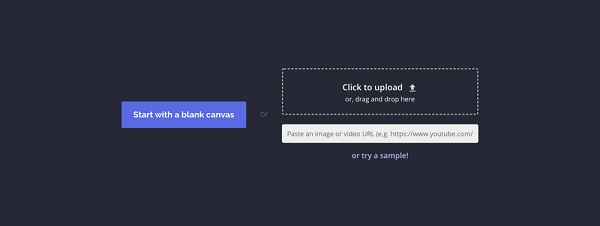
الخطوة 2.لاستيراد الصوت، انقر فوق الزر "الصوت" الموجود على الجانب الأيسر من الواجهة حيث يوجد شريط الأدوات. يمكنك إما إضافة الصوت إلى الصور من الملفات الخاصة بك أو الإنترنت. استخدم الأدوات المتوفرة لضبط طول الفيديو وإضافة التأثيرات والنصوص والعناصر.
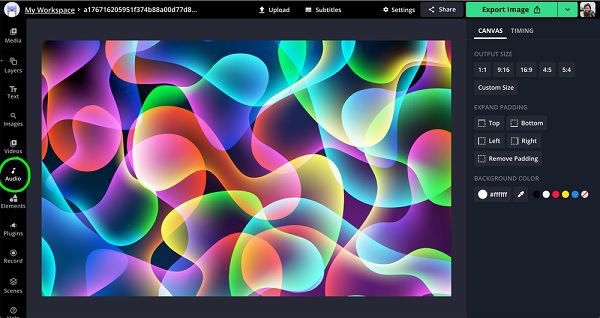
الخطوه 3.شاهد الفيديو قبل التصدير لمعرفة ما إذا كانت هناك أشياء يجب تغييرها أو إزالتها. بعد الانتهاء، انقر فوق الزر "تصدير الفيديو" الموجود في الجزء العلوي الأيمن من الواجهة لبدء إضافة الصوت إلى الصور وتصدير عروض الشرائح. ثم قم بمشاركتها على حسابات وسائل التواصل الاجتماعي حتى يتمكن الآخرون من مشاهدة مقاطع الفيديو التي قمت بإنشائها.
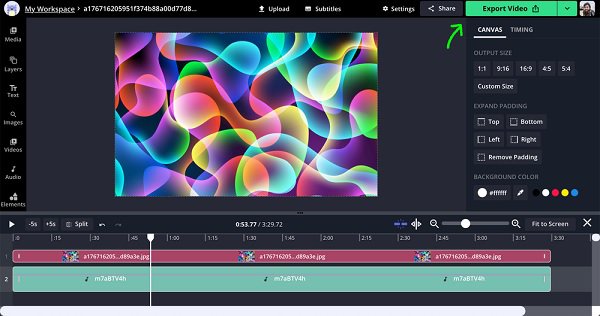
أفضل 3 تطبيقات لإضافة الصوت إلى الصورة على Android/iPhone
تتوفر العديد من التطبيقات للتنزيل لمستخدمي Android و iPhone ، على التوالي ، مما يتيح لك إضافة صوت إلى الصورة مجانًا. هذه التطبيقات مفيدة عند إنشاء مقاطع فيديو موسيقية وعروض شرائح يمكنك مشاركتها على حسابات الوسائط الاجتماعية الخاصة بك. فيما يلي أفضل ثلاثة تطبيقات لمساعدتك أضف موسيقى إلى مقاطع الفيديو على Android / iPhone.
1. VivaVideo
VivaVideo هو تطبيق لهواتف Android يتيح لك إضافة صوت إلى الصور لإنشاء عروض شرائح أو مقاطع فيديو موسيقية قصيرة. يحتوي على ميزات افتراضية يمكن للمستخدمين استخدامها بحرية لتحرير مقاطع الفيديو الخاصة بهم ويتضمن أكثر من 200 تأثير خاص لإنشاء سمات فريدة. وهو بسيط وسهل الاستخدام. كما أنه يمكّنك من مشاركة إبداعاتك مباشرة مع تطبيقات ومواقع التواصل الاجتماعي.
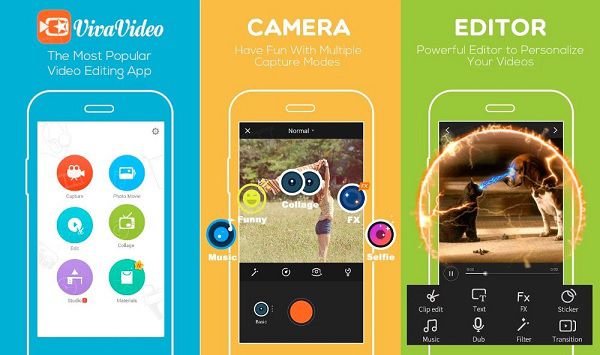
2. فيديو شو
فيديو شو هو تطبيق يمكن استخدامه على Android و iPhone لإضافة الصوت إلى الصورة عند إنشاء مقاطع الفيديو. يحتوي على واجهة بديهية وسهلة الفهم ، مع مجموعة واسعة من أدوات التحرير ، وخيارات الضبط لمقاطع الفيديو ، وتخصيص موسيقى الخلفية. مثل أي أداة أخرى ، يمكنك مشاركة مقاطع الفيديو التي أنشأتها مباشرة على Facebook و Twitter و Instagram و YouTube وما إلى ذلك.
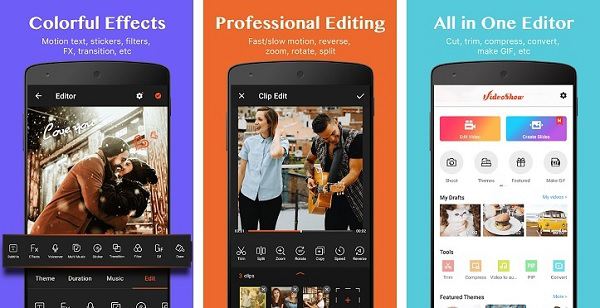
3. سلايد لاب
سلايد لاب موصى به لمستخدمي iPhone لإضافة الصوت إلى الصور عندما إنشاء مقاطع فيديو موسيقية أو عرض الشرائح. واجهة المستخدم لهذا التطبيق تفاعلية ، مما يجعلها سهلة الاستخدام للمبتدئين. إنه مثالي لمنشورات Instagram لأن الإعداد الافتراضي يسمح بصور بتنسيق 1: 1. تتميز مقاطع الفيديو التي تنشئها في هذا التطبيق بمظهر احترافي ، مما يجعل هذا التطبيق شائعًا في هذا القطاع.
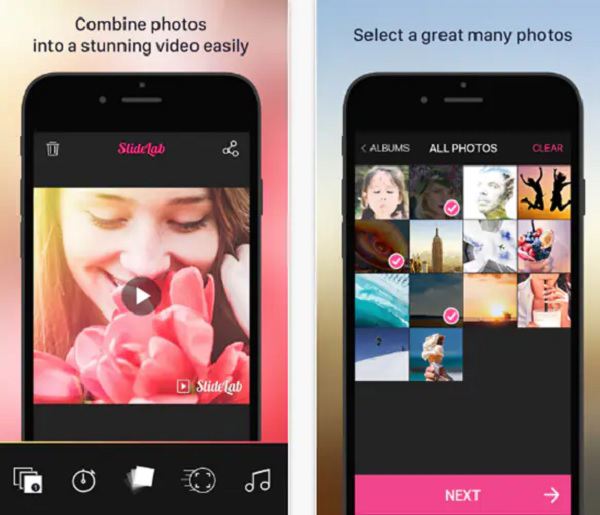
الجزء 4: الأسئلة الشائعة حول إضافة الصوت إلى الصورة
-
كيفية إضافة الصوت إلى الصورة على Instagram؟
قم بتشغيل Instagram واضغط على أيقونة Plus في الصفحة الرئيسية لإنشاء قصة Instagram الخاصة بك. ثم اضغط على أيقونة الوجه واختر زر الموسيقى لإضافة صوت إلى الصور. حدد الموسيقى المطلوبة وقم بتحريرها بحرية.
-
هل يمكنني إضافة صوت WAV إلى الصور؟
بالتأكيد تستطيع. صوت WAV مقبول في معظم الأجهزة. ويمكنك تصدير عروض الشرائح مع صوت WAV إلى أي تنسيق ، بما في ذلك MP4 و MOV و AVI والمزيد من خلال AnyRec Video Converter.
-
هل يمكنني إضافة صوت إلى الصور وحفظها بتنسيق الصورة الأصلي؟
لا ، لا يمكنك. لا تدعم تنسيقات الصور برنامج ترميز الصوت. حتى تنسيق صورة GIF المتحركة لا يدعم الصوت. وبالتالي ، ستؤدي إضافة الصوت إلى الصور إلى تحويل الصور إلى عروض شرائح بتنسيق الفيديو.
استنتاج
باختصار ، من السهل جدًا إضافة صوت إلى صورة على جهاز كمبيوتر أو هاتف ذكي. هناك حلول عبر الإنترنت أيضًا إذا كنت في عجلة من أمرك ولم يكن لديك برنامج مثبت على جهازك. ولكن لإضافة الصوت إلى الصور بوظائف احترافية ، برنامج Anyrec Video Converter هو البرنامج الذي يناسب احتياجاتك. جربها الآن.
100% آمن
100% آمن
